DW制作自动切换图js代码
鼠标点击按钮图片切换+自动切换+左右按钮点击切换效果

鼠标点击按钮图片切换+自动切换+左右按钮点击切换效果上一次在我的文库中分享了点击按钮,图片左右切换轮播效果代码,今天主要是分享【鼠标点击按钮,图片进行切换+图片自动切换+点击左右按钮图片进行切换的三种效果的组合代码】。
最后的效果如下:Html代码部分:<!doctype html><html lang="en"><head><meta charset="UTF-8"><meta name="Generator" content="EditPlus®"><meta name="Author" content=""><meta name="Keywords" content=""><meta name="Description" content=""><title>图片轮播效果制作</title><link rel="stylesheet" type="text/css" href="css/style.css"><script type="text/javascript" src="js/jquery.js"></script><script type="text/javascript" src="js/style.js"></script></head><body><div class="banner"><ul class="pic"><li><a href="#"><img src="images/1.jpg" alt="美女" width="350" height="495"></a></li><li><a href="#"><img src="images/2.jpg" alt="美女" width="350" height="495"></a></li><li><a href="#"><img src="images/3.jpg" alt="美女" width="350" height="495"></a></li><li><a href="#"><img src="images/4.jpg" alt="美女" width="350" height="495"></a></li><li><a href="#"><img src="images/5.jpg" alt="美女" width="350" height="495"></a></li></ul><ul class="anniu"><li class="on"></li><li></li><li></li><li></li><li></li></ul><ul class="lr"><li class="pre"><a href="#"> < </a></li><li class="next"><a href="#"> > </a></li></ul></div></body></html>Css代码部分:*{margin:0px;padding:0px}li{list-style:none}a{text-decoration:none}img{border:0px}.banner{width:350px;height:495px;margin:100px auto;position:relative;overflow:hidden}.banner .pic{width:9999px;height:495px}.banner .pic li{width:350px;height:495px;float:left}.banner .anniu{width:100px;height:16px;position:absolute;left:165px;top:470px}.banner .anniu li{width:16px;height:16px;background:white;float:left;margin:2px;display:inline; cursor:pointer;border-radius:100%}.banner .anniu li.on{background:red}.banner .lr{width:350px;height:50px;position:absolute;top:250px;display:none}.banner .lr a{color:white}.banner .lr .pre{width:20px;height:50px;float:left;background:none repeat scroll 0px 0px rgba(1, 0, 0, 0.6);text-align:center;line-height:50px;cursor:pointer}.banner .lr .next{width:20px;height:50px;float:right;background:none repeat scroll 0px 0px rgba(1, 0, 0, 0.6);text-align:center;line-height:50px;cursor:pointer}Javascript代码部分:$(function(){//鼠标滑过banner,左右按钮进行显示和隐藏$(".banner").hover(function(){$(".lr").show();},function(){$(".lr").hide();});//点击下面的小按钮,图片进行左右切换效果$(".anniu li").click(function(){$(this).addClass("on").siblings().removeClass("on");var num=$(this).index();$(".pic").animate({marginLeft:-350*num},"slow");});//图片自动轮播效果var a=0;var automatic=setInterval(function(){a++;a=a%5;$(".pic").animate({marginLeft:-350*a},"slow");$(".anniu li").eq(a).addClass("on").siblings().removeClass("on");},6000);//点击左右按钮,图片进行切换效果$(".pre").click(function(){a--;a=(a+5)%5;$(".pic").animate({marginLeft:-350*a},"slow");$(".anniu li").eq(a).addClass("on").siblings().removeClass("on");});$(".next").click(function(){a++;a=a%5;$(".pic").animate({marginLeft:-350*a},"slow");$(".anniu li").eq(a).addClass("on").siblings().removeClass("on");});});。
Html、js图片轮播代码

Html、js图片轮播代码现在基本上每个网站都有一个自动轮播的banner广告图,在没有任何按钮的情况下,图片在规定的时间内进行自动切换。
下面是html、js 图片轮播代码详情。
代码效果图实例:第一秒:第二秒:第三秒:详细代码如下:Html代码部分:<body><ul class="banner"><li><img src="images/1.jpg"></li><li><img src="images/2.jpg"></li><li><img src="images/3.jpg"></li></ul></body>Css代码部分:<style type="text/css">ul,li{margin:0px;padding:0px}li{list-style:none}.banner{width:630px;height:250px;margin:100px auto;overflow:hidden;cursor:pointer} </style>Javascript代码部分:<script type="text/javascript"src="jquery.js"></script><script type="text/javascript">$(function(){var timer=setInterval(function(){if($(".banner li:last").is(":hidden")){$(".banner li:visible").addClass("on");$(".banner li[class=on]").next().fadeIn("slow");$(".banner li[class=on]").hide().removeClass("on");}else{$(".banner li:last").hide();$(".banner li:first").fadeIn("slow");}},2000)$(".banner li").hover(function(){clearInterval(timer);},function(){timer=setInterval(function(){if($(".banner li:last").is(":hidden")){$(".banner li:visible").addClass("on");$(".banner li[class=on]").next().fadeIn("slow");$(".banner li[class=on]").hide().removeClass("on");}else{$(".banner li:last").hide();$(".banner li:first").fadeIn("slow");}},2000)})})</script>【Jquery.js】是一个jquery库,只要百度一下搜索“jquery”下载这个文件就行。
JS图片屏幕旋转特效代码

JS图片旋转特效代码JS图片旋转代码,像屏幕一样围成柱体圆形的图片旋转特效,图片的高度和宽度可自设,图片路径也可自定义,还有旋转速度也可以自定义调节。
<body onLoad="Carousel()"><script type="text/javascript">var Car_Image_Width=320;var Car_Image_Height=275;var Car_Border=true;var Car_Border_Color="white";var Car_Speed=4;var Car_Direction=true;var Car_NoOfSides=8;Car_Image_Sources=new Array("/jscss/demoimg/wall_s2.jpg","","/jscss/demoimg/wall_s3.jpg","","/jscss/demoimg/wall_s4.jpg","", //this slide isn't linked"/jscss/demoimg/wall_s7.jpg","" // NOTE No comma after last line);CW_I=new Array(Car_NoOfSides/2+1);C_ClcW=new Array(Car_NoOfSides/2);C_Coef=new Array(3*Math.PI/2,0,3*Math.PI/2,11*Math.PI/6,Math.PI/6,3*Math.PI/2,7*Math.PI/4, 0,Math.PI/4,3*Math.PI/2,5*Math.PI/3,11*Math.PI/6,0,Math.PI/6,Math.PI/3);var C_CoefOf=Car_NoOfSides==4?0:Car_NoOfSides==6?2:Car_NoOfSides==8?5:9;C_Pre_Img=new Array(Car_Image_Sources.length);varC_Angle=Car_Direction?Math.PI/(Car_NoOfSides/2):0,C_CrImg=Car_NoOfSides,C_MaxW,C_T otalW,C_Stppd=false,i,C_LeftOffset,C_HalfNo=Car_NoOfSides/2;function Carousel(){if(document.getElementById){for(i=0;i<Car_Image_Sources.length;i+=2){C_Pre_Img[i]=new Image();C_Pre_Img[i].src=Car_Image_Sources[i]} C_MaxW=Car_Image_Width/Math.sin(Math.PI/Car_NoOfSides)+C_HalfNo+1;Car_Div=document.getElementById("Carousel");for(i=0;i<C_HalfNo;i++){CW_I[i]=document.createElement("img");Car_Div.appendChild(CW_I[i]);CW_I[i].style.position="absolute";CW_I[i].style.top=0+"px";CW_I[i].style.height=Car_Image_Height+"px";if(Car_Border){CW_I[i].style.borderStyle="solid";CW_I[i].style.borderWidth=1+"px";CW_I[i].style.borderColor=Car_Border_Color}CW_I[i].src=Car_Image_Sources[2*i];CW_I[i].lnk=Car_Image_Sources[2*i+1];CW_I[i].onclick=C_LdLnk;CW_I[i].onmouseover=C_Stp;CW_I[i].onmouseout=C_Rstrt}CarImages()}}function CarImages(){if(!C_Stppd){C_TotalW=0;for(i=0;i<C_HalfNo;i++){C_ClcW[i]=Math.round(Math.cos(Math.abs(C_Coef[C_CoefOf+i]+C_Angle))*Car_Image_ Width);C_TotalW+=C_ClcW[i]}C_LeftOffset=(C_MaxW-C_TotalW)/2;for(i=0;i<C_HalfNo;i++){CW_I[i].style.left=C_LeftOffset+"px";CW_I[i].style.width=C_ClcW[i]+"px";C_LeftOffset+=C_ClcW[i]}C_Angle+=Car_Speed/720*Math.PI*(Car_Direction?-1:1);if((Car_Direction&&C_Angle<=0)||(!Car_Direction&&C_Angle>=Math.PI/C_HalfNo)){ if(C_CrImg==Car_Image_Sources.length)C_CrImg=0;if(Car_Direction){CW_I[C_HalfNo]=CW_I[0];for(i=0;i<C_HalfNo;i++)CW_I[i]=CW_I[i+1];CW_I[C_HalfNo-1].src=Car_Image_Sources[C_CrImg];CW_I[C_HalfNo-1].lnk=Car_Image_Sources[C_CrImg+1]}else{ for(i=C_HalfNo;i>0;i--)CW_I[i]=CW_I[i-1];CW_I[0]=CW_I[C_HalfNo];CW_I[0].src=Car_Image_Sources[C_CrImg];CW_I[0].lnk=Car_Image_Sources[C_CrImg+1]}C_Angle=Car_Direction?Math.PI/C_HalfNo:0;C_CrImg+=2}} setTimeout("CarImages()",50)}function C_LdLnk(){if(this.lnk)window.location.href=this.lnk}function C_Stp(){this.style.cursor=this.lnk?"pointer":"default";C_Stppd=true;}function C_Rstrt(){C_Stppd=false}</script>吕延良博客整理发布,更多的网站特效和广大站长分享讨论!<div id="Carousel" style="position:relative"></div>。
图片轮播代码
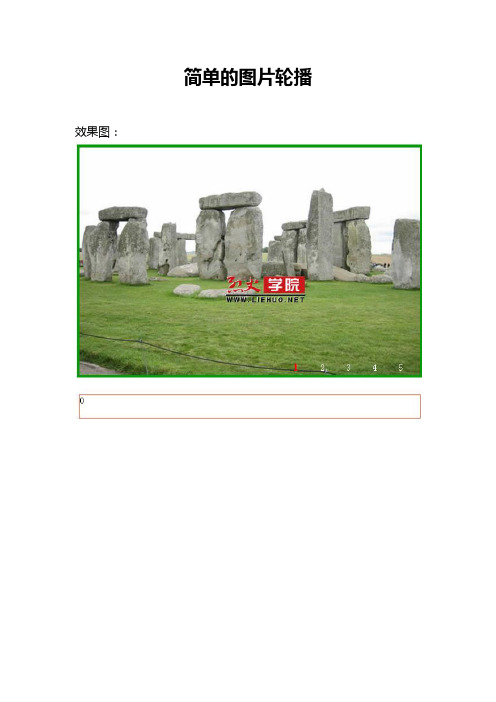
<li><img src="lunbo-img/liehuo_net_600x400_5.jpg" width="600" height="401" /></li>
<li><img src="lunbo-img/liehuo_net_600x400_2.jpg" width="600" height="400" /></li>
<li><img src="lunbo-img/liehuo_net_600x400_3.jpg" width="600" height="400" /></li>
简单的图片轮播
效果图:
图片轮播DW代码:
<!DOCTYPE html PUBLIC "-//W3C//DTD XHTML 1.0 Transitional//EN" "/TR/xhtml1/DTD/xhtml1-transitional.dtd">
<html xmlns="/1999/xhtml">
height:320px;
}
#pic ul{
list-style-type:none;
position:absolute;
JavaScript实现图像轮播特效教程
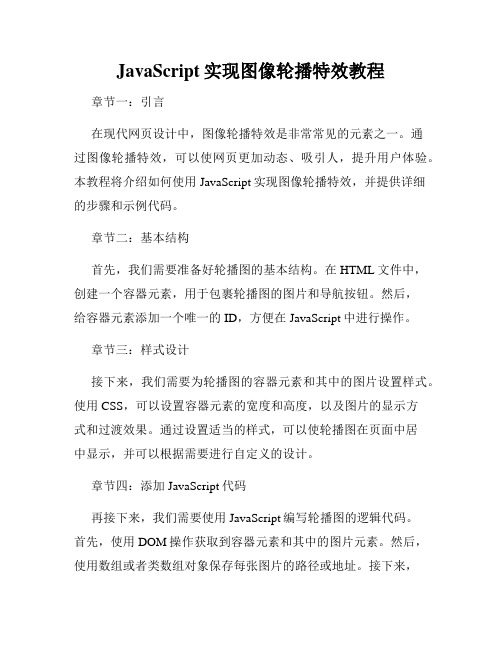
JavaScript实现图像轮播特效教程章节一:引言在现代网页设计中,图像轮播特效是非常常见的元素之一。
通过图像轮播特效,可以使网页更加动态、吸引人,提升用户体验。
本教程将介绍如何使用JavaScript实现图像轮播特效,并提供详细的步骤和示例代码。
章节二:基本结构首先,我们需要准备好轮播图的基本结构。
在HTML文件中,创建一个容器元素,用于包裹轮播图的图片和导航按钮。
然后,给容器元素添加一个唯一的ID,方便在JavaScript中进行操作。
章节三:样式设计接下来,我们需要为轮播图的容器元素和其中的图片设置样式。
使用CSS,可以设置容器元素的宽度和高度,以及图片的显示方式和过渡效果。
通过设置适当的样式,可以使轮播图在页面中居中显示,并可以根据需要进行自定义的设计。
章节四:添加JavaScript代码再接下来,我们需要使用JavaScript编写轮播图的逻辑代码。
首先,使用DOM操作获取到容器元素和其中的图片元素。
然后,使用数组或者类数组对象保存每张图片的路径或地址。
接下来,定义一个变量来存储当前显示的图片的索引。
然后,编写一个函数来实现图像切换的效果。
在函数中,通过改变图片元素的样式或属性,实现图片的切换。
同时,更新当前显示的图片的索引,以便进行下一次切换。
章节五:自动轮播功能除了手动切换图片,我们还可以添加自动轮播的功能。
使用JavaScript的定时器函数,可以定期触发图片切换的函数。
通过设置合适的时间间隔,可以实现自动轮播的效果。
同时,需要添加鼠标移入和移出事件,以便在用户鼠标悬停在图片上时停止轮播,鼠标离开时继续轮播。
章节六:导航按钮如果希望用户可以通过导航按钮来手动控制轮播图的切换,我们还需要添加导航按钮的功能。
在HTML文件中,创建相应数量的导航按钮,并为每个按钮设置一个特定的类名或索引属性。
在JavaScript中,使用事件委托的方式,监听导航按钮的点击事件。
当用户点击某个导航按钮时,获取该按钮的索引,然后调用图片切换函数,显示对应索引的图片。
Dreamweaver基础教程—使用Dreamweaver开发JavaScript脚本

使用Dreamweaver开发JavaScript脚本我们已经介绍过 Web 前端设计的逻辑层概念,它主要集中在 JavaScript 技术上。
相对于 HTML 和 CSS 技术的完美支持,Dreamweaver 对于 JavaScript 技术的支持可以说是姗姗来迟, 且比较有限。
早期的Dreamweaver 使用“行为”概念打包常用的JavaScript功能块,而对于JavaScript语言 本身的支持基本上没有,仅能够分色显示 JavaScript 关键字。
从 Dreamweaver CS3 版本开始, Adobe把过多的精力集中在Ajax框架的开发上,忽略了基础性技术支持。
而Dreamweaver 所开 发的 Spry框架虽然功能很强大,但是却无法与 jQuery、Prototype等基础性 Ajax 框架相比较。
用Adobe官方解释,Spry技术是为Web设计师开发的Ajax框架,而不是为Web程序员开发的 基础性架构,但是它与Ext JS和YUI等框架相比,界面效果和交互性功能方面又显得比较粗糙 和弱小。
升级到Dreamweaver CS4版本后,Adobe开始把精力放在JavaScript核心技术支持上, 现在能够支持JavaScript代码核心智能提示,并提供了几个实用工具。
坦率地讲,Dreamweaver 不是开发 JavaScript 的最佳工具,但是作为一款 Web 综合编辑环 境,对于广大初学者来说仍然是首选工具,如果结合Dreamweaver 所附带的Spry技术框架,相 信你能够轻松设计各种常用脚本功能。
本章将详细讲解Dreamweaver 如何支持JavaScript技术, 其中包括脚本服务、行为和Spry技术框架。
1 Dreamweaver 中的 JavaScript在Dreamweaver CS4版本之前,Dreamweaver 仅能够支持JavaScript代码的分色显示,且功 能有限。
JS图片自动切换代码
var widths=980; //焦点图片宽var w=2;var widthss=widths+w;var heights=195; //焦点图片高var heightss=heightss+w;var heightt=20;var counts=6; //总条数//img1=new Image();在这里是声明了一个图片元素的对象//后面是对图像的属性进行赋值或设置,如imgs.src="xxxx.jpg"是指定图片的索引地址.//这个代码一般用于head区,用于预加载图片,即加快图片显示.//只有用new Images()得到的图片IE7才认,//而IE6和firefox可认得imgUrl[1]="/y9q9ms7lbgbt.jpg";得到的图片img1=new Image();img1.src='style/img/top1.jpg';url1=new Image();url1.src='';img2=new Image();img2.src='style/img/top2.jpg';url2=new Image();url2.src='';img3=new Image();img3.src='style/img/top3.jpg';url3=new Image();url3.src='';img4=new Image();img4.src='style/img/top4.jpg';url4=new Image();url4.src='';img5=new Image();img5.src='style/img/top5.jpg';url5=new Image();url5.src='';img6=new Image();img6.src='style/img/top6.jpg';url6=new Image();url6.src='';var nn=1; //当前所显示的滚动图var key=0; //标识是否为第一次开始执行var tt; //标识作用function change_img(){if(key==0){key=1;} //如果第一次执行KEY=1,表示已经执行过一次了。
DW网页制作常用代码
<hr color="对应颜色的代码">
--------制作可以关闭当前窗口的链接--------
这里我们可以先输入用来标示的文字“关闭窗口”,用鼠标拖动选中它,在“Link”输入框中键入“/”,同时切入源代码窗口,在链接代码中键入该事件-onclick=“window.close(); return false;”。
<Link Rel="SHORTCUT ICON" href="http://图片的地址(注意与刚才的目录对应)">
其中的“SHORTCUT ICON”即为该图标的名称。当然如果用户使用IE5或以上版本浏览时,就更简单了,只需将图片上传到网站根目录下,即可自动识别!
--------为图片添加指定颜色的边框--------
-->< /script>
--------加注释内容--------
注释内容,顾名思义只是作为说明内容出现的,因此在浏览时不会出现在网页中。它的作用是对某些重要或复杂代码进行必要的标示,以更方便快捷的找到。
进入“Object”面板的“Invisibel”部分(即不可见元素),选择插入“Comment”按钮,
<meta http-equiv="Pragma" contect="no-cache">是用于设定禁止浏览器从本地机的缓存中调阅页面内容,设定后一旦离开网页就无法从Cache中再调出;
<meta http-equiv="set-cookie" contect="Mon,12 May 2001 00:20:00 GMT">cookie设定,如果网页过期,存盘的cookie将被删除。需要注意的也是必须使用GMT时间格式;
dw代码大全1
<body oncontextmenu="return false">
或
<body style="overflow-y:hidden">
2。加入背景音乐
IE:<bgsound src="*.mid" loop=infinite>
NS:<embed src="*.mid" autostart=true hidden=true loop=true>
if(event.shiftKey)
alert("禁止按Shift键!"); //可以换成ALT CTRL
}
document.onkeydown=look;
</script>
29. 网页不会被缓存
<META HTTP-EQUIV="pragma" CONTENT="no-cache">
// --></SCRIPT>
25. 网页将不能被另存为
<noscript><iframe src=*.html></iframe></noscript>
26. 查看网页源代码
<input type=button value=查看网页源代码 onclick="window.location = "view-source:"+ """>
height:115px;z-index:1">
DW常用代码
dw中常用的特效代码参考:/1.让浏览器窗口永远都不出现滚动条。
〈body style="overflow-x:hidden;overflow-y:hidden"〉或〈body style="overflow:hidden"〉或〈body scroll=no〉没有水平滚动条〈body style="overflow-x:hidden"〉没有垂直滚动条〈body style="overflow-y:hidden"〉2,如何给图片抖动怎做的.〈SCRIPT language=javascript1.2〉〈!--var rector=2var stopit=0var a=1var count=0function init(which){stopit=0shake=whichshake.style.left=0shake.style.top=0}function rattleimage(){if ((!document.all&&!document.getElementById)||stopit==1||count==100)returncount++if (a==1){shake.style.top=parseInt(shake.style.top)+rector}else if (a==2){shake.style.left=parseInt(shake.style.left)+rector}else if (a==3){shake.style.top=parseInt(shake.style.top)-rector}else{shake.style.left=parseInt(shake.style.left)-rector}if (a〈4)a++elsea=1setTimeout("rattleimage()",50)}function stoprattle(which){stopit=1count=0which.style.left=0which.style.top=0}//--〉〈/SCRIPT〉〈style〉.shakeimage {POSITION: relative}〈/style〉〈img src="图片的路径" onmouseout=stoprattle(this) onmouseover=init(this);rattleimage()class=shakeimage〉4,在DW如何给水平线加颜色。
- 1、下载文档前请自行甄别文档内容的完整性,平台不提供额外的编辑、内容补充、找答案等附加服务。
- 2、"仅部分预览"的文档,不可在线预览部分如存在完整性等问题,可反馈申请退款(可完整预览的文档不适用该条件!)。
- 3、如文档侵犯您的权益,请联系客服反馈,我们会尽快为您处理(人工客服工作时间:9:00-18:30)。
网页图片自动切换js代码
<script language =javascript >
var curIndex=0;
//时间间隔(单位毫秒),每秒钟显示一张,数组共有5张图片放在Photos文件夹下。
var timeInterval=1000;
var arr=new Array();
arr[0]="photos/1.jpg";
arr[1]="photos/2.jpg";
arr[2]="photos/3.jpg";
arr[3]="photos/4.jpg";
arr[4]="photos/5.jpg";
setInterval(changeImg,timeInterval);
function changeImg()
{
var obj=document.getElementById("obj");
if (curIndex==arr.length-1)
{
curIndex=0;
}
else
{
curIndex+=1;
}
obj.src=arr[curIndex];
}
</script>
<img id=obj src ="photos/1.jpg" width=200 height=150 border =0>
可以自己配置,自己设置每张图片切换的时间间隔,自己设置每张图片的路径(绝对、相对路径都可以)虽然很简单,但是很实用。
-------------------------------------------------------------
第二种方法:
//修改图片的宽度、高度,注意要和下面的一样,修改显示位置
<style type="text/css">
#img1 {position:absolute; width:140px; height:105px; left:220px; top:125px; z-index:1; visibility:hidden;} #img2 {position:absolute; width:140px; height:105px; left:220px; top:125px; z-index:2}
</style>
<SCRIPT LANGUAGE="JavaScript">
<!-- Begin
var ie5=(document.getElementById && document.all);
var ns6=(document.getElementById && !document.all);
nPlus = 5 //the % of fading for each step
speed = 50 //速度
// You don't have to edit below this line
nOpac = 100
function FadeImg(){
if(document.getElementById){
document.getElementById('img1').style.visibility="visible";
imgs = document.getElementById('img2');
opacity = nOpac+nPlus;
nOpac = opacity;
setTimeout('FadeImg()',speed);
if(opacity>100 || opacity<0){
nPlus=-nPlus;
}
if(ie5){
imgs.style.filter="alpha(opacity=0)";
imgs.filters.alpha.opacity = opacity;
}
if(ns6){
imgs.style.MozOpacity = 0 + '%';
imgs.style.MozOpacity = opacity + '%';
}
}
}
onload=FadeImg;
// End -->
</script>
<div id="img1">
<img src="photos\1.jpg" border=0 width=140 height=105>
</div>
<div id="img2">
<img src="photos\2.jpg" border=0 width=140 height=105>
</div>
网站。
